S/MIME 컨트롤을 사용할 수 없기 때문에 콘텐츠를 표시할 수 없는 문제 수정
잡집 / / November 28, 2021
아웃룩 웹 액세스 또는 오와 시스템에 Outlook이 설치되어 있지 않은 경우에도 사서함에 쉽게 액세스할 수 있는 완벽한 기능의 웹 기반 이메일 클라이언트입니다. S/MIME 또는 보안/다목적 인터넷 메일 확장 디지털 서명 및 암호화된 메시지를 보내기 위한 프로토콜입니다. 때때로 Internet Explorer에서 Outlook Web Access를 사용하는 동안 다음과 같은 오류가 발생할 수 있습니다. S/MIME 컨트롤을 사용할 수 없기 때문에 콘텐츠를 표시할 수 없습니다.. 이것은 때문일 수 있습니다. Internet Explorer는 S/MIME에 의해 브라우저로 감지되지 않습니다.. 보고서에 따르면 Windows 7, 8 및 10을 사용하는 사람들이 이 문제에 대해 불평했습니다. 이 가이드에서는 Windows 10에서 이 문제를 해결하는 다양한 방법을 배웁니다.
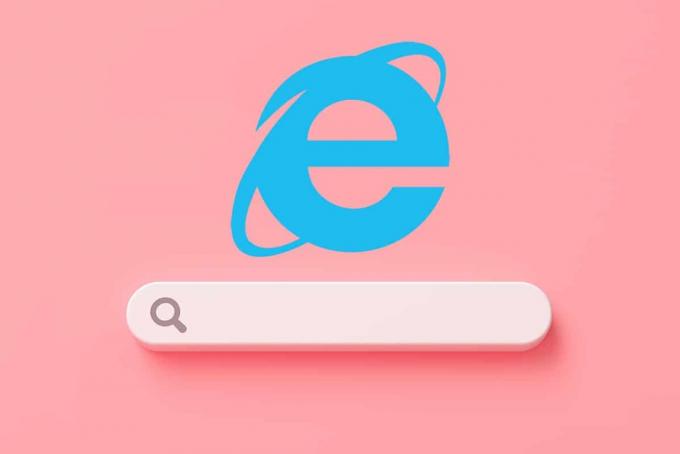
내용물
- S/MIME 컨트롤을 사용할 수 없기 때문에 콘텐츠를 표시할 수 없는 문제를 해결하는 방법 Windows 10 오류
- 방법 1: Internet Explorer를 브라우저로 감지하기 위해 S/MIME을 올바르게 설치
- 방법 2: 호환성 보기에서 OWA 페이지를 신뢰할 수 있는 웹 사이트로 포함
- 방법 3: Internet Explorer를 관리자로 실행
- 옵션 1: 검색 결과에서 관리자 권한으로 실행 사용
- 옵션 2: IE 속성 창에서 이 옵션을 설정합니다.
- 방법 4: Internet Explorer에서 인터넷 옵션 사용
S/MIME 컨트롤을 사용할 수 없기 때문에 콘텐츠를 표시할 수 없는 문제를 해결하는 방법 Windows 10 오류
이 문제의 원인은 다음과 같이 여러 가지가 있을 수 있습니다.
- S/MIME 컨트롤의 부적절한 설치 – 설치하는 동안 문제가 발생했다면 제거하고 다시 설치하는 것이 좋습니다.
- Internet Explorer 11은 S/MIME에서 브라우저로 감지되지 않습니다. 이것은 일반적으로 최근에 Internet Explorer를 업데이트한 경우에 발생합니다.
- Internet Explorer(IE)에 대한 관리자 권한 부족 – 간혹 관리자 권한이 IE에 부여되지 않으면 제대로 작동하지 않을 수 있습니다.
이제 이 문제를 해결하기 위해 시도되고 테스트된 몇 가지 방법에 대해 논의해 보겠습니다.
방법 1: Internet Explorer를 브라우저로 감지하기 위해 S/MIME을 올바르게 설치
첫째, S/MIME이 설치되어 있지 않으면 분명히 작동하지 않습니다. 최근 업데이트로 인해 일부 설정이 자동으로 변경되어 해당 문제가 발생할 수 있습니다. S/MIME 컨트롤의 적절한 설치를 위해 주어진 단계를 따르십시오:
1. 열려있는 OWA 클라이언트 웹 브라우저 및 로그인 귀하의 계정에.
메모: Outlook 계정이 없는 경우 다음 자습서를 읽으십시오. 새 Outlook.com 전자 메일 계정을 만드는 방법
2. 클릭 기어 아이콘 열기 위해 설정.

3. 에 대한 링크를 클릭하십시오. 모든 Outlook 설정 보기, 보여진 바와 같이.

4. 선택하다 우편 왼쪽 패널에서 S/MIME 강조 표시된 옵션.
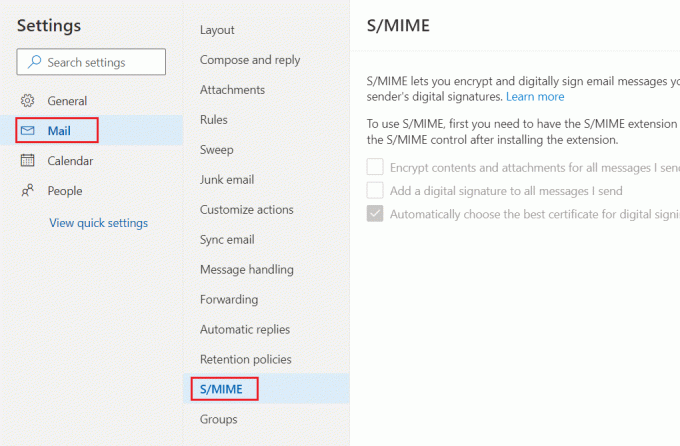
5. 에서 S/MIME을 사용하려면 먼저 S/MIME 확장이 설치되어 있어야 합니다. 확장 프로그램을 설치하려면 여기를 클릭하세요. 섹션, 선택 여기를 클릭, 아래 그림과 같이.

6. 포함하는 마이크로소프트 S/MIME 브라우저에서 추가 기능을 클릭하십시오. 얻다 단추.

7. 클릭 확장 프로그램 추가 브라우저에 Microsoft S/MIME 확장을 설치합니다. 여기서는 Microsoft Edge를 예로 사용했습니다.

이것은 수정해야합니다 S/MIME 컨트롤을 사용할 수 없기 때문에 콘텐츠를 표시할 수 없습니다. 당신의 PC에 문제.
또한 읽기:Google 캘린더를 Outlook과 동기화하는 방법
방법 2: 호환성 보기에서 OWA 페이지를 신뢰할 수 있는 웹 사이트로 포함
이것은 가장 성공적인 해결 방법 중 하나입니다. S/MIME 컨트롤을 사용할 수 없기 때문에 콘텐츠를 표시할 수 없습니다. 문제. 다음은 신뢰할 수 있는 웹 사이트 목록에 OWA 페이지를 포함하는 단계와 호환성 보기를 사용하는 방법입니다.
1. 열려있는 인터넷 익스플로러 Windows에서 입력하여 찾다 그림과 같이 상자.
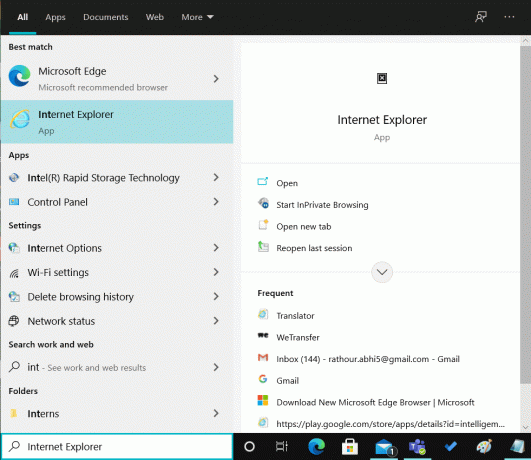
2. 선택 장부 아이콘은 오른쪽 상단 모서리에 있습니다. 드롭다운 메뉴에서 인터넷 옵션.
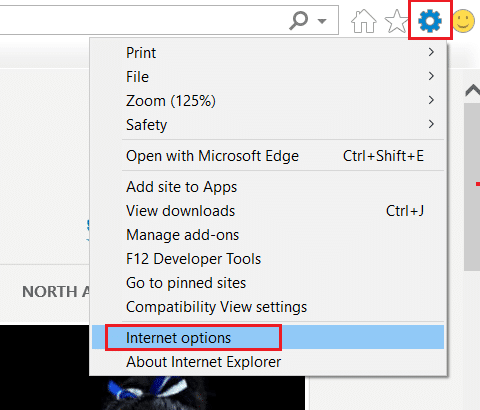
3. 로 전환 보안 탭하고 선택 신뢰할 수 있는 사이트.
4. 이 옵션에서 다음을 선택합니다. 사이트, 강조 표시된 대로.
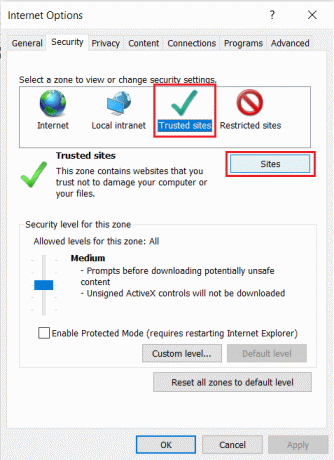
5. 귀하의 OWA 페이지 링크 그리고 클릭 추가하다.
6. 다음으로 표시된 상자의 선택을 취소하십시오. 이 영역의 모든 사이트에 대해 서버 확인 옵션(https:) 필요, 그림과 같이.
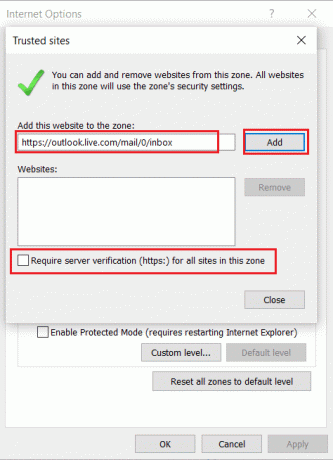
7. 이제 적용하다 그리고, 좋아요 이러한 변경 사항을 저장합니다.
8. 다시, 선택 장부 아이콘을 다시 열려면 Internet Explorer에서 설정. 여기를 클릭하십시오. 호환성 보기 설정, 보여진 바와 같이.
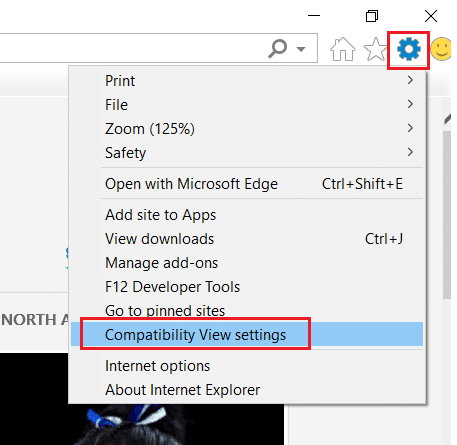
9. 들어가다 같은 OWA 페이지 링크 이전에 사용하고 클릭 추가하다.
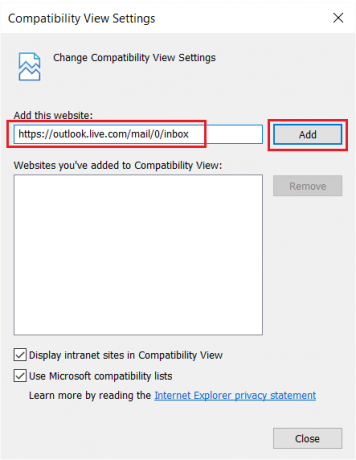
마지막으로 이 창을 닫습니다. 확인 S/MIME 컨트롤을 사용할 수 없기 때문에 콘텐츠를 표시할 수 없습니다 문제 해결됩니다.
또한 읽기:Internet Explorer에서 웹 페이지 오류를 표시할 수 없는 문제 수정
방법 3: Internet Explorer를 관리자로 실행
경우에 따라 특정 기능 및 기능의 적절한 작동을 위해 관리자 권한이 필요합니다. 그 결과 Internet Explorer는 S/MIME에 의해 브라우저로 감지되지 않습니다. 오류. IE를 관리자로 실행하는 방법은 다음과 같습니다.
옵션 1: 검색 결과에서 관리자 권한으로 실행 사용
1. 누르다 창 키 및 검색 인터넷 익스플로러, 보여진 바와 같이.
2. 여기를 클릭하십시오. 관리자 권한으로 실행, 보여진 바와 같이.
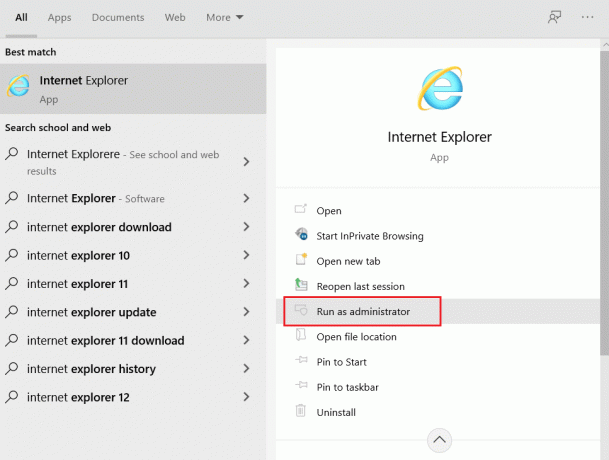
이제 Internet Explorer가 관리자 권한으로 열립니다.
옵션 2: IE 속성 창에서 이 옵션 설정
1. 검색 인터넷 익스플로러 다시 위에서 언급했듯이.
2. 마우스를 이동 인터넷 익스플로러 그리고 오른쪽 화살표 아이콘을 선택하고 파일 위치 열기 옵션이 표시됩니다.

3. 마우스 오른쪽 버튼으로 클릭 인터넷 익스플로러 프로그램을 선택하고 속성, 보여진 바와 같이.

4. 로 이동 지름길 탭을 클릭하고 고급의… 옵션.
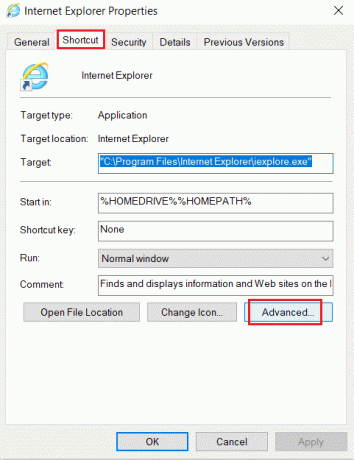
5. 표시된 상자를 확인하십시오 관리자 권한으로 실행 그리고 클릭 좋아요, 강조 표시된 대로.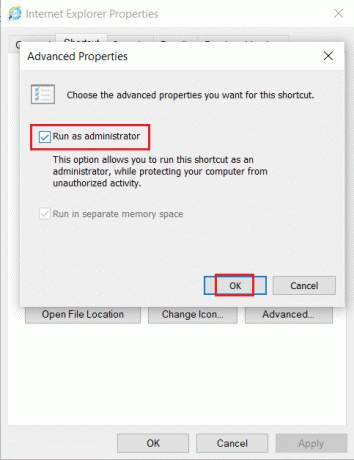
6. 딸깍 하는 소리 적용하다 그리고 좋아요 이러한 변경 사항을 저장합니다.

또한 읽기:Internet Explorer가 작동하지 않는 문제 수정
방법 4: Internet Explorer에서 인터넷 옵션 사용
Internet Explorer에서 인터넷 옵션을 사용하면 많은 사용자가 S/MIME 컨트롤을 사용할 수 없기 때문에 콘텐츠를 표시할 수 없는 문제를 수정하는 데 유용한 것으로 입증되었습니다.
1. 시작하다 인터넷 익스플로러 그리고 열다 인터넷 옵션 에 지시된 대로 방법 2, 1-2단계.
2. 그런 다음 고급의 탭. 보안과 관련된 옵션이 표시될 때까지 계속 스크롤하십시오.
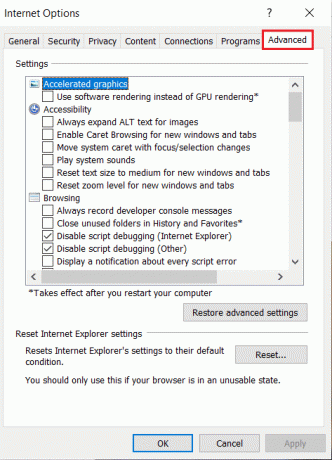
3. 라는 제목의 상자를 선택 취소합니다. 암호화된 페이지를 디스크에 저장하지 마십시오.
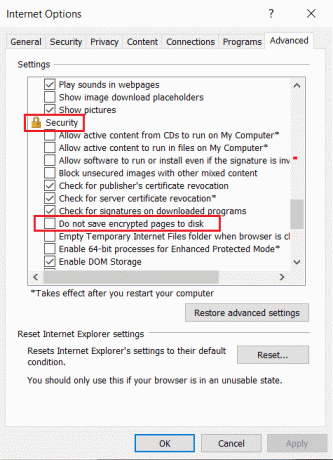
4. 클릭 적용하다 그리고 좋아요 이러한 변경 사항을 저장합니다.
추천
- hkcmd 높은 CPU 사용량을 수정하는 방법
- Chrome 차단 다운로드 문제 수정
- 몇 분마다 인터넷 연결이 끊기는 이유는 무엇입니까?
- API 오류를 완료하기 위해 부족한 시스템 리소스가 존재하는 문제 수정
이 가이드가 도움이 되었기를 바랍니다. 고치다S/MIME 컨트롤을 사용할 수 없기 때문에 콘텐츠를 표시할 수 없습니다. 문제인터넷 익스플로러에서. 어떤 방법이 가장 효과적인지 알려주십시오. 이 기사와 관련하여 여전히 질문이 있는 경우 의견 섹션에서 자유롭게 질문하십시오.



